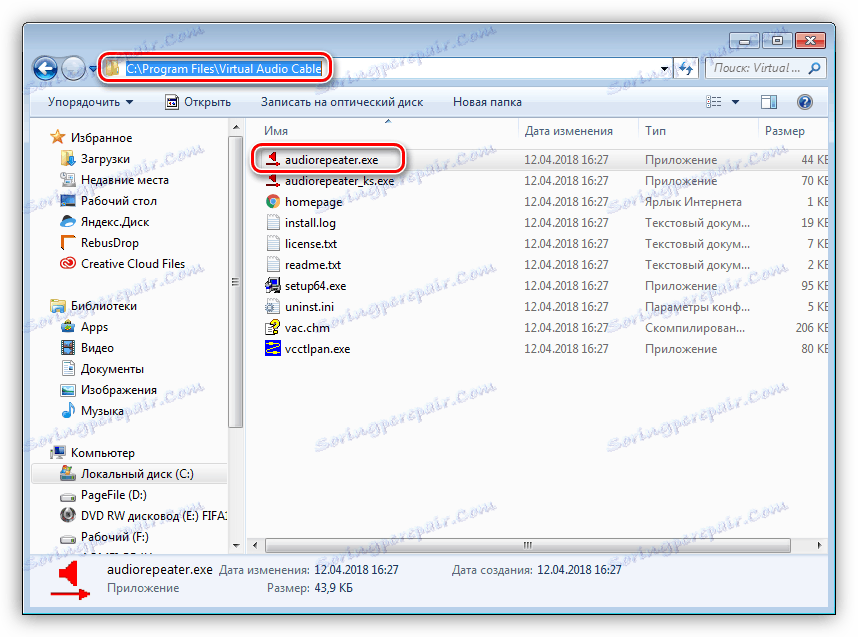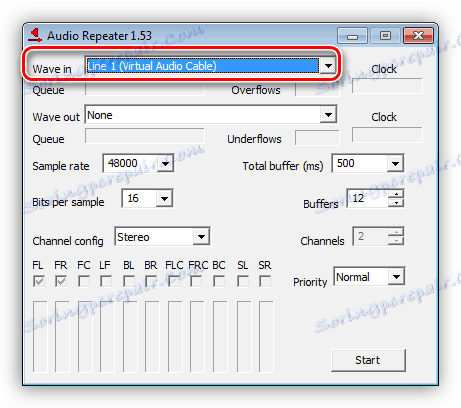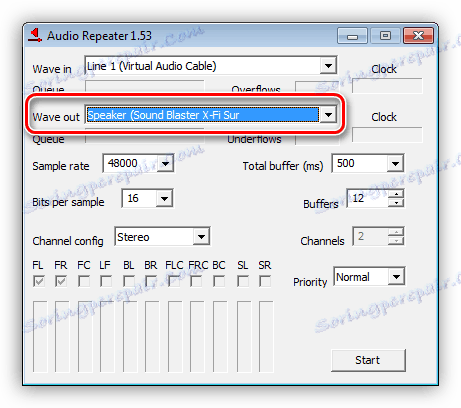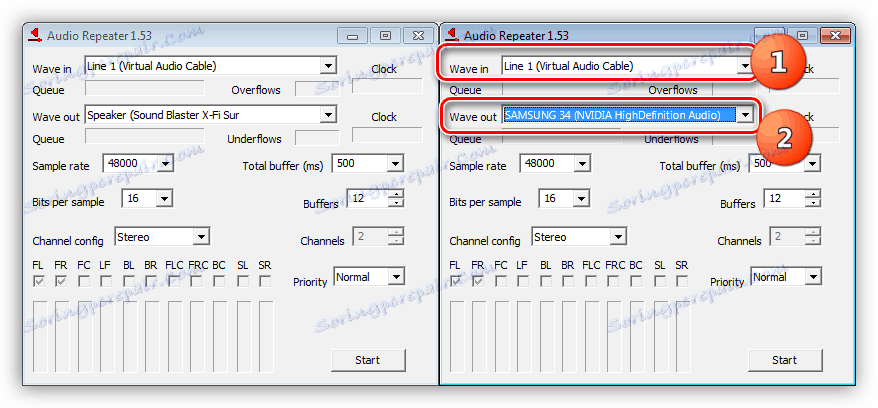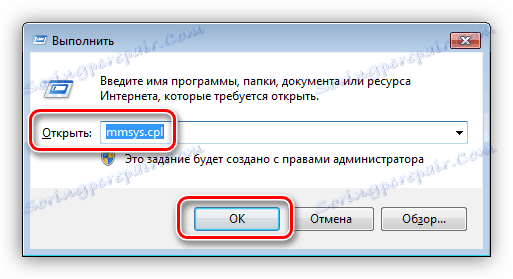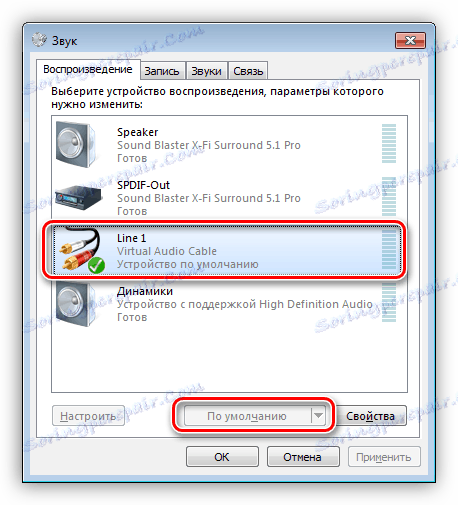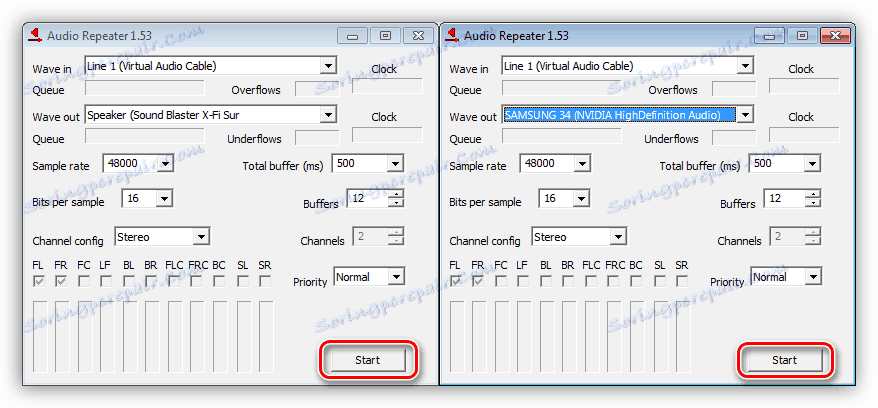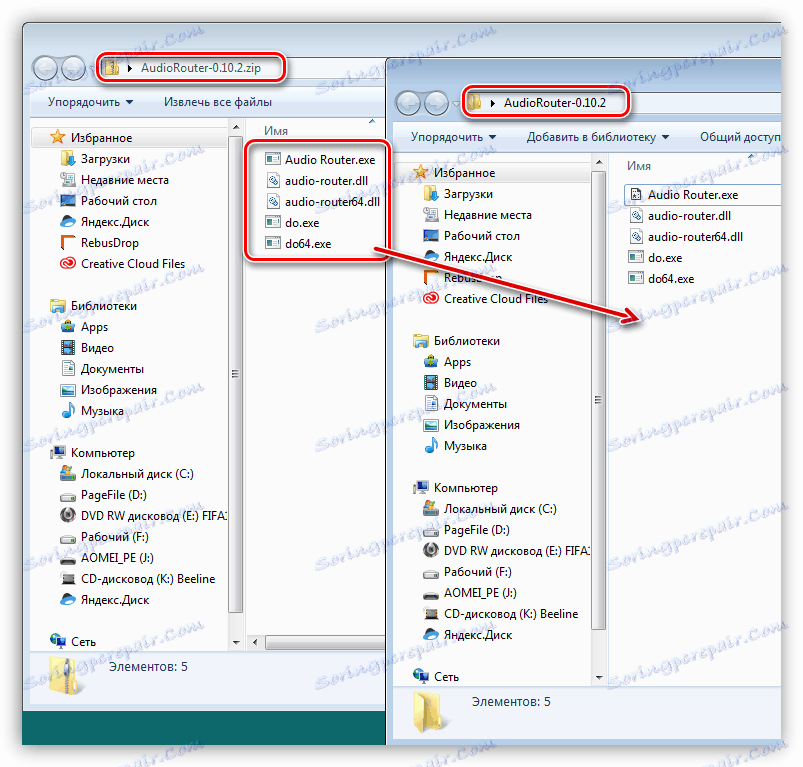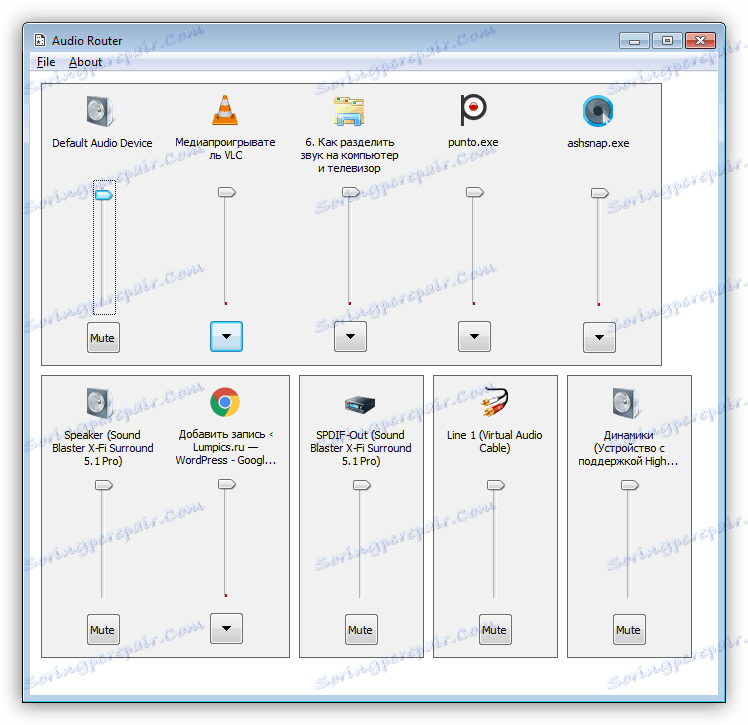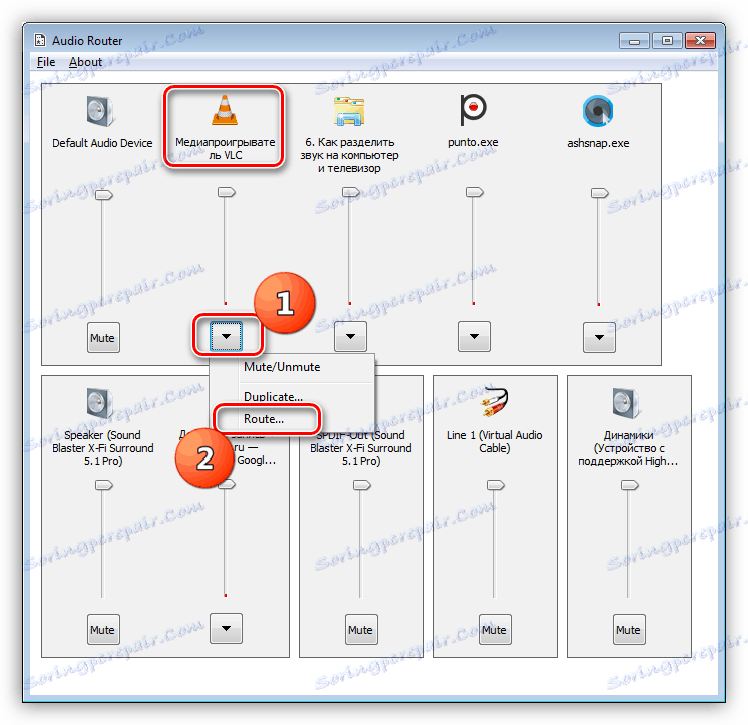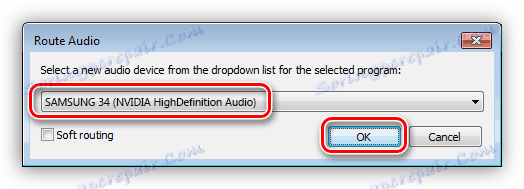Rozdeľujeme zvuk medzi počítačom a televízorom
Organizovanie voľného času pomocou počítača v podstate sleduje filmy a televízne relácie, počúvanie hudby a hranie hier. Počítač môže nielen zobrazovať obsah na svojom monitore alebo prehrávať hudbu vo svojich reproduktoroch, ale aj stať sa multimediálnou stanicou s pripojeným periférnym zariadením, ako je napríklad televízor alebo domáce kino. V takýchto situáciách často vzniká otázka oddelenia zvuku medzi rôznymi zariadeniami. V tomto článku budeme analyzovať spôsoby "riedenia" zvukového signálu.
obsah
Audio výstup pre rôzne audio zariadenia
Existujú dve možnosti oddelenia zvuku. V prvom prípade dostaneme signál z jedného zdroja a súčasne ho vysielame do niekoľkých zvukových zariadení. V druhej - od rôznych, napríklad z prehliadača a prehrávača, a každé zariadenie bude hrať jeho obsah.
Metóda 1: Jeden zdroj zvuku
Táto metóda je vhodná v prípadoch, keď potrebujete počúvať súčasnú zvukovú stopu na viacerých zariadeniach naraz. Môže to byť akýkoľvek reproduktor pripojený k počítaču, slúchadlá atď. Odporúčania fungujú, aj keď sa používajú rôzne zvukové karty - interné a externé. Na realizáciu našich plánov potrebujeme program nazvaný Virtual Audio Cable.
Odporúča sa inštalovať softvér do priečinka, ktorý inštalátor ponúka, to znamená, že je lepšie zmeniť cestu. To pomôže vyhnúť sa chybám v práci.
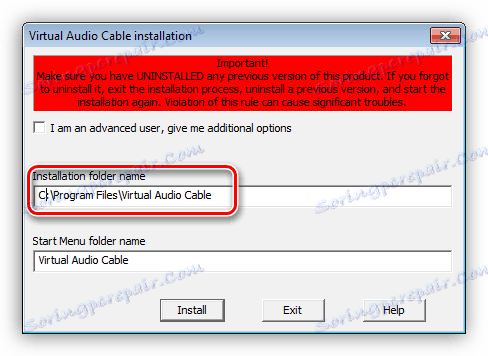
Po inštalácii softvéru do nášho systému sa zobrazí ďalšie zvukové zariadenie "Line 1" .
Pozri tiež: Vysielali sme hudbu do tímu TeamSpeak
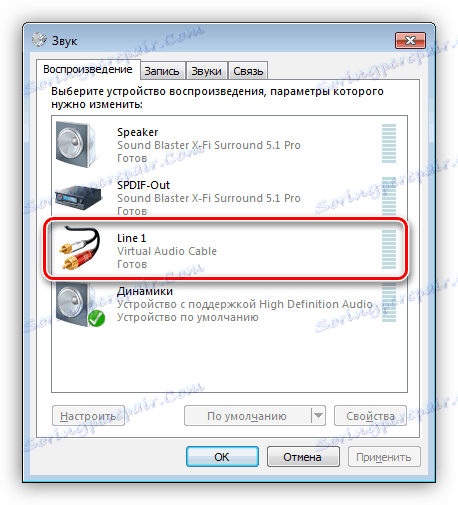
- Otvorte priečinok s nainštalovaným programom na
C:Program FilesVirtual Audio CableNájdite súbor audiorepeater.exe a spustite ho.
![Spustenie kópie opakovača v programe Virtual Audio Cable]()
- V otvorenom okne opakovača zvoľte ako vstupné zariadenie "Line 1" .
![Výber zvukového vstupného zariadenia v Audio Repeater]()
- Označujeme zariadenie, s ktorým bude reprodukovaný zvuk ako výstup, nech je to počítačové reproduktory.
![Výber zvukového výstupného zariadenia v režime Audio Repeater]()
- Ďalej musíme vytvoriť ďalší opakovač rovnakým spôsobom ako prvý, to znamená spustiť znova súbor audiorepeater.exe . Tu tiež vyberieme "Prvok 1" pre prichádzajúci signál a pri prehrávaní definujeme iné zariadenie, napríklad televízor alebo slúchadlá.
![Definovanie televízora ako zvukového zariadenia v zvukovom opakovači]()
- Zavolajte reťazec "Spustiť" ( Windows + R ) a napíšte príkaz
mmsys.cpl![Vyvolanie bloku nastavení zvuku z ponuky Spustiť v systéme Windows 7]()
- Na karte "Prehrávanie" kliknite na položku "Line 1" a urobte z neho predvolené zariadenie.
Pozri tiež: Nastavíme zvuk na počítači
![Výber virtuálneho kábla ako predvoleného zariadenia v systéme Windows 7]()
- Vrátime sa na opakovače a v každom okne stlačíme tlačidlo "Štart" . Teraz môžeme počuť zvuk súčasne v rôznych reproduktoroch.
![Spustenie zvukového vysielania na rôzne zariadenia v programe Audio Repeater]()
Metóda 2: Rôzne zdroje zvuku
V tomto prípade budeme vydávať zvukový signál z dvoch zdrojov na rôzne zariadenia. Vezmite napríklad prehliadač s hudbou a prehrávačom, na ktorom zapíname film. Pôsobí ako hráč VLC Media Player ,
Na vykonanie tejto operácie potrebujeme aj špeciálny softvér - Audio Router, ktorý je štandardný mixér s objemom Windows, ale s pokročilými funkciami.
Pri sťahovaní si všimnite, že na stránke sú dve verzie - pre 32-bitové a 64-bitové systémy.
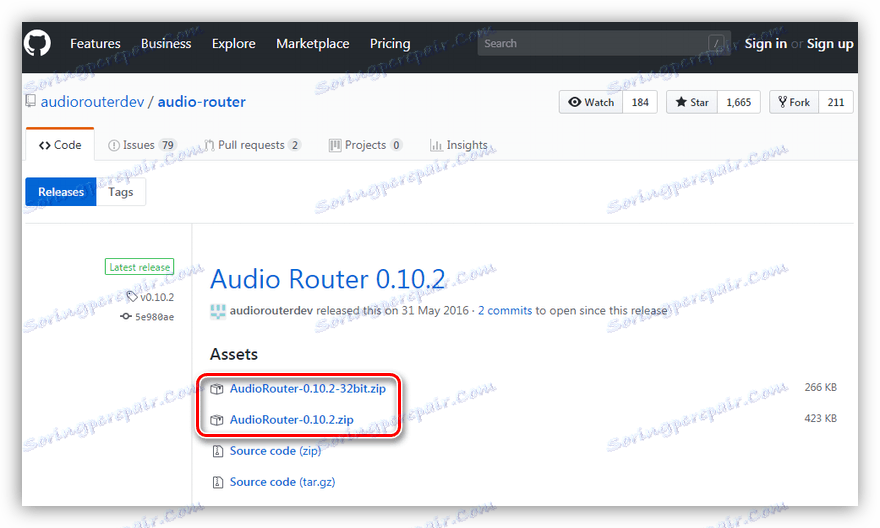
- Keďže program nevyžaduje inštaláciu, potom skopírujte súbory z archívu do predtým pripraveného priečinka.
![Rozbalenie programových súborov zvukového smerovača]()
- Spustite súbor Audio Router.exe a pozrite si všetky zvukové zariadenia v systéme, ako aj zdroje zvuku. Upozorňujeme, že ak sa zdroj zobrazí na rozhraní, je potrebné spustiť príslušný prehrávač alebo program prehliadača.
![Rozhranie programu Audio Router so zoznamom zvukových zariadení]()
- Potom je všetko veľmi jednoduché. Vyberte napríklad prehrávač a kliknite na ikonu s trojuholníkom. Prejdite na položku "Trasa" .
![Prechod na výber zvukového zariadenia v programe Audio Router]()
- V rozbaľovacom zozname vyhľadajte potrebné zariadenie (TV) a kliknite na tlačidlo OK.
![Výber zvukového zariadenia v programe Audio Router]()
- Urobte to isté pre prehliadač, ale tentokrát vyberte iné audio zariadenie.
![Výber zariadenia na prehrávanie zvuku z prehliadača v programe Audio Router]()
Týmto spôsobom získame požadovaný výsledok - zvuk z programu VLC Media Player bude vysielaný do televízora a hudba z prehliadača bude vysielaná na ľubovoľné iné vybrané zariadenie - slúchadlá alebo počítačové reproduktory. Ak sa chcete vrátiť k predvoleným nastaveniam, stačí vybrať zo zoznamu "Predvolené zvukové zariadenie" . Nezabudnite, že tento postup musí byť vykonaný dvakrát, to znamená pre oba zdroje signálu.
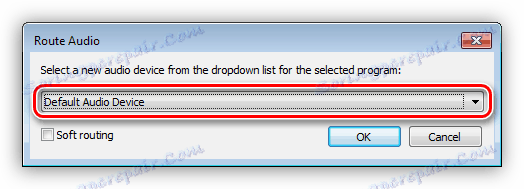
záver
"Distribúcia" zvuku rôznym zariadeniam nie je taká náročná úloha, ak s tým pomáhajú špeciálne programy. Ak často potrebujete prehrávanie nielen počítačových reproduktorov, mali by ste premýšľať o tom, ako "predpísať" softvér, ktorý bol vo vašom PC priebežne uvedený.